Chiếc đồng hồ Apple Watch được ví như chiếc điện thoại thông minh Iphone thứ 2 được Apple sản xuất với nhiều tính năng nghe,, gọi, nhạc chuông, đo nhịp tim,…Nếu bạn có nhu cầu cài đặt thông báo cuộc gọi trên Apple Watch siêu đơn giản. Vậy thì, hãy theo dõi bài viết dưới đây để được hướng dẫn tận tình cách cài đặt nhanh chóng ngay nào!
Cách thay đổi cài đặt thông báo trực tiếp trên Apple Watch
Bạn có thể quản lý các tùy chọn cài đặt thông báo cuộc gọi trên Apple Watch bằng cách, bạn vuốt sang trái trên thông báo và chạm vào nút Thêm. Các tùy chọn để bạn thực hiện một cách nhanh chóng, hiệu quả có thể bao gồm các cách làm dưới đây.
Tắt tiếng 1 giờ hoặc Tắt cho hôm nay trên Apple Watch
Trong giờ tiếp theo hoặc thời gian còn lại trong ngày của bạn, để cài đặt thông báo cuộc gọi trên Apple Watch, các thông báo được gửi trực tiếp đến trung tâm thông báo mà không làm cho đồng hồ thông minh Apple Watch phát âm thanh hoặc hiển thị thông báo.
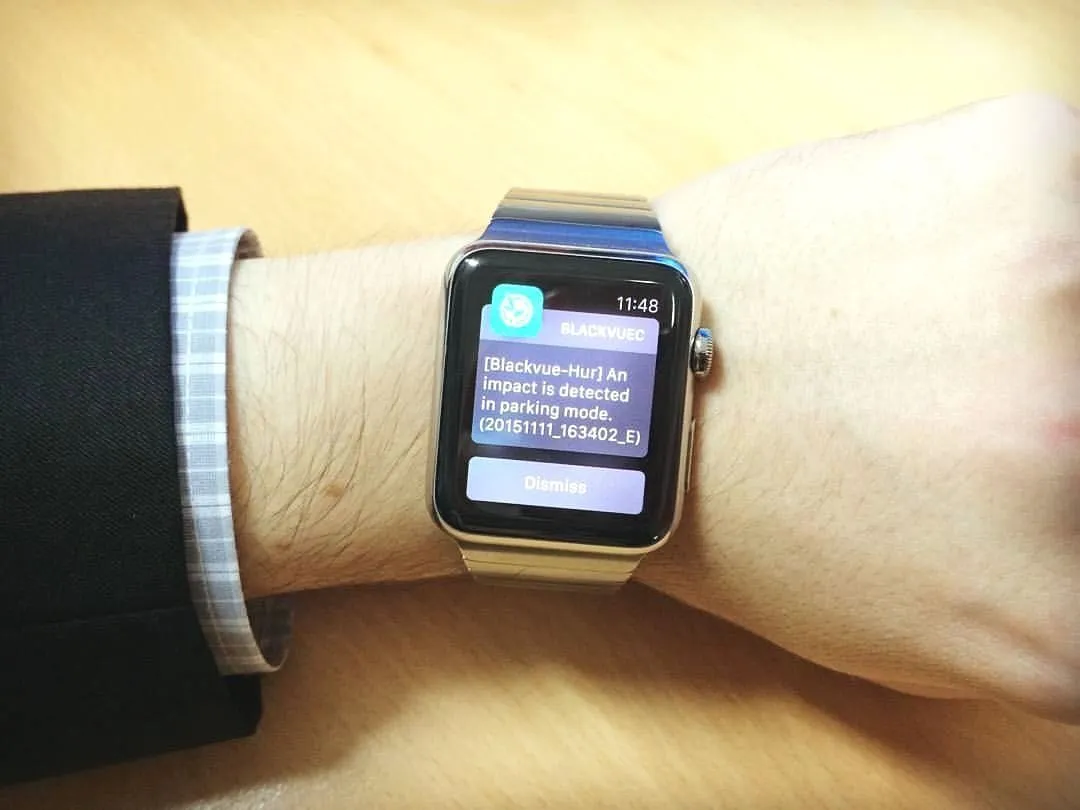
Để xem và nghe lại những cảnh báo thông báo này trên thiết bị, bạn chỉ cần vài bước nhanh gọn như sau.
– Bước 1: Đầu tiên, bạn phải vuốt sang trái trên thông báo.
– Bước 2: Sau đó bạn chạm vào nút Thêm.
– Bước 3: Cuối cùng, bạn nhấn chọn chạm vào Bật tiếng.
Thêm vào Tóm tắt trên Apple Watch
Các thông báo trong tương lai từ ứng dụng Apple Watch sẽ xuất hiện trong Tóm tắt thông báo trên điện thoại Iphone của bạn bằng cách:
– Bước 1: Đầu tiên, bạn mở ứng dụng Cài đặt trên điện thoại Iphone của bạn.
– Bước 2: Sau đó bạn chạm vào Thông báo, chạm vào ứng dụng.
– Bước 3: Cuối cùng, bạn nhấn chọn chạm vào Phát ngay.
Lưu ý: Để cho phép ứng dụng phần mềm tiếp tục thông báo cho bạn ngay lập tức, bạn hãy cài đặt thông báo cuộc gọi trên Apple Watch.
Tắt chế độ gấp trên Apple Watch
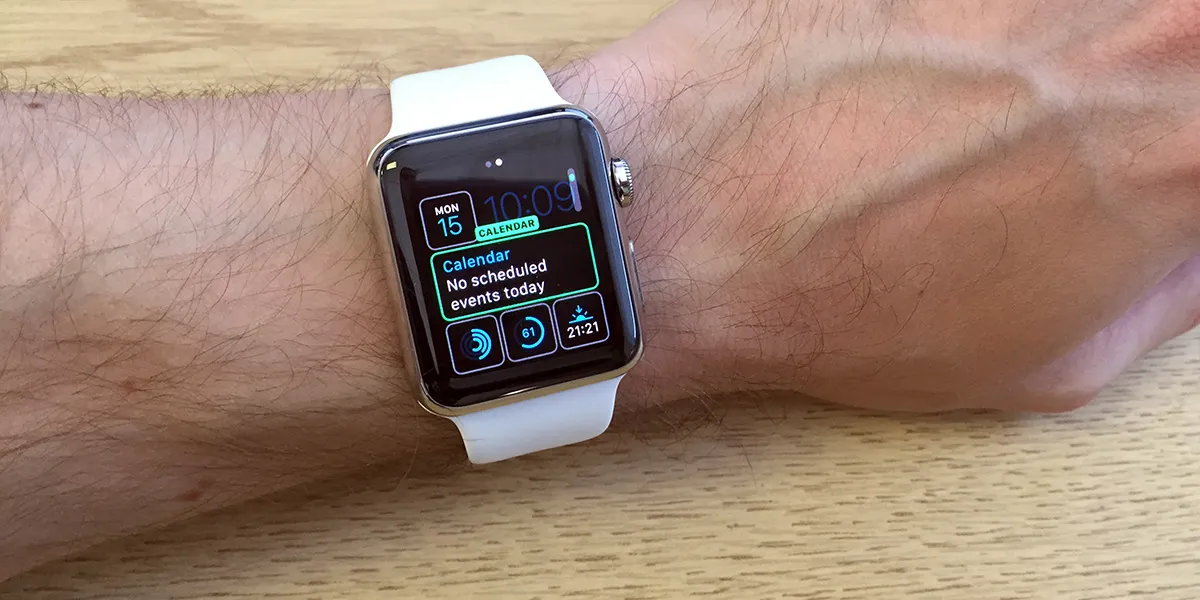
Nếu bạn có nhu cầu muốn ngăn không cho ứng dụng phần mềm này phát ngay lập tức ngay cả thông báo gấp, bạn hãy chạm vào các tùy chọn này.
Cách tắt ứng dụng không gửi thông báo gấp cho bạn trên Apple Watch
Để bạn bật lại cài đặt thông báo cuộc gọi trên Apple Watch, và nhận thông báo từ ứng dụng phần mềm này.
– Bước 1: Đầu tiên, bạn hãy mở ứng dụng phần mềm của Apple Watch trên điện thoại Iphone của bạn.
– Bước 2: Sau đó, bạn nhấn chạm vào Đồng hồ của tôi.
– Bước 3: Bạn nhấn chạm vào Thông báo, và chạm vào ứng dụng mà bạn muốn điều chỉnh.
– Bước 4: Cuối cùng, bạn nhấn chọn chạm vào Cho phép thông báo.

Cách cài đặt Zalo trên Apple Watch đơn giản
Hiện người dùng có thể cài phần mềm Zalo trên đồng hồ thông minh để cài đặt thông báo cuộc gọi trên Apple Watch rất đơn giản và nhanh chóng, yêu cầu duy nhất rằng thiết bị của bạn đã được kết nối với mạng Internet.
Bước 1: Đầu tiên, bạn mở kho ứng dụng App Store trên đồng hồ thông minh để bắt đầu cài Zalo trên Apple Watch.
Bước 2: Sau đó, bạn xoay nút Digital Crown để hiển thị các ứng dụng trên App Store.
Bước 3: Ứng dụng Zalo đã tải về phải cho phép tải và sử dụng miễn phí trên Apple Watch.
Sau khi tải và cài Zalo trên Apple Watch, người dùng cần đồng bộ ứng dụng Zalo trên điện thoại Iphone với đồng hồ Apple Watch để sử dụng.
Cách cài đặt thông báo Zalo trên Apple Watch
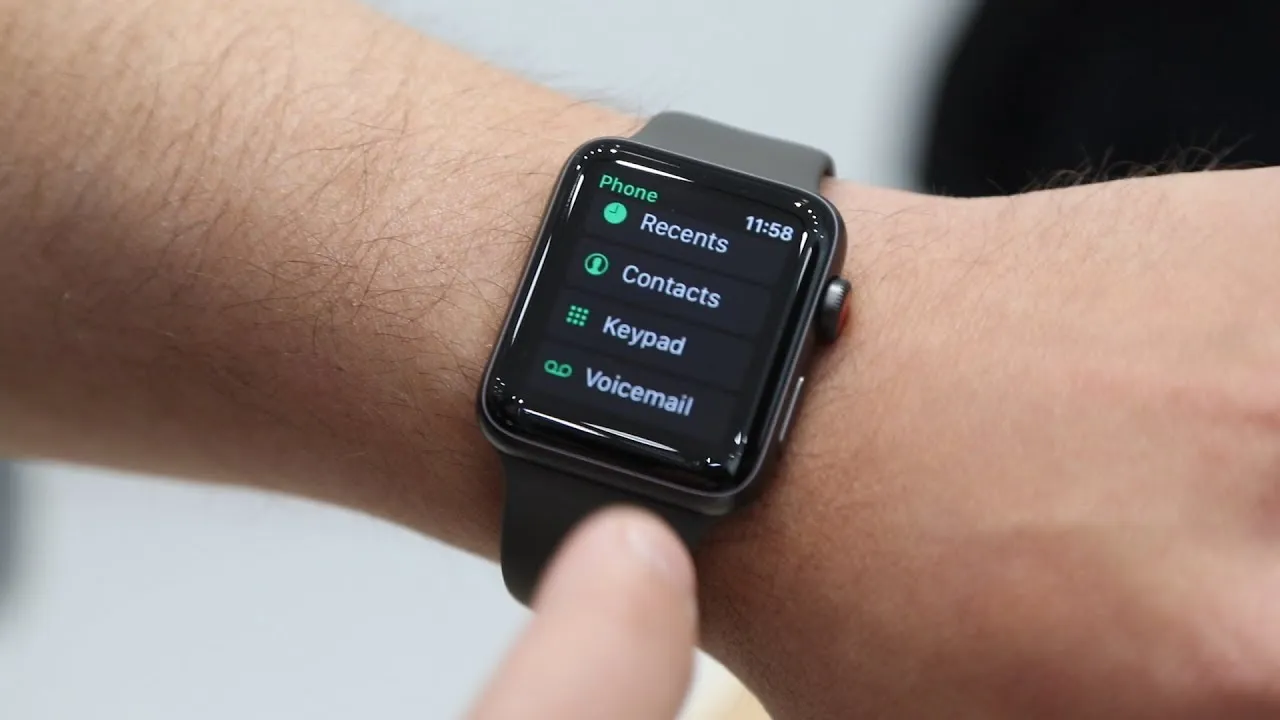
Sau khi thành công cài đặt ứng dụng phần mềm Zalo trên đồng hồ thông minh Apple Watch và đồng bộ với điện thoại Iphone, người dùng muốn cài đặt thông báo cuộc gọi trên Apple Watch qua ứng dụng Zalo trên thiết bị, thì cần cài đặt tính năng hiển thị thông báo:
– Bước 1: Đầu tiên, trên điện thoại Iphone bạn mở ứng dụng Zalo >> chọn Thêm.
– Bước 2: Sau đó, bạn chọn biểu tượng bánh răng cưa tại góc trên bên phải màn hình để mở Cài đặt.
– Bước 3: Bạn chọn tiếp mục nhận Thông báo.
– Bước 4: Cuối cùng tại đây, bạn bật lên tính năng Xem trước tin nhắn Zalo trên thiết bị Apple Watch là xong.
Trên đây là các cách cài đặt thông báo cuộc gọi trên Apple Watch, đồng hồ thông minh công nghệ cao cấp của Apple với nhiều tính năng được ví như một chiếc điện thoại Iphone thứ 2 mà Techbook đã chọn lọc và đúc kết. Hy vọng sau bài viết này sẽ mang lại những thông tin quý giá và bổ ích đến các độc giả tại đây.

